Come personalizzare la pagina dei risultati di ricerca di WordPress
Pubblicato: 2024-05-30Man mano che il tuo sito web cresce, le ricerche interne diventano più importanti. Le persone vogliono trovare ciò che cercano velocemente e senza problemi. Fornisci una buona esperienza come questa e rimarranno più a lungo e saranno più propensi a intraprendere le azioni che desideri: iscriviti alla tua newsletter, compila il modulo di lead generation o addirittura acquista un prodotto. Se hai migliaia di visitatori, un aumento del 2% nel tasso di conversione è un grosso problema.
La buona notizia è che, se utilizzi WordPress, include una funzione di ricerca integrata. La notizia migliore è che puoi personalizzarlo per estrarre ogni possibile valore da questa parte estremamente importante del tuo sito.
Ti consigliamo di assicurarti che la tua ricerca sia facile da usare e navigare. Dovresti includere opzioni di filtro, scorrimento infinito e termini di ricerca evidenziati. Inoltre, la tua pagina di ricerca dovrebbe essere ottimizzata per i dispositivi mobili.
In questo articolo parleremo del motivo per cui ha senso creare una pagina di risultati di ricerca personalizzata WordPress. Allora ti mostreremo quattro modi per farlo. Successivamente, discuteremo alcune best practice e spiegheremo come l'utilizzo di Jetpack Search migliora ulteriormente l'esperienza dell'utente.
Perché dovresti modificare la pagina dei risultati di ricerca di WordPress
Molte interazioni web dipendono dalla soddisfazione dei visitatori. Ad esempio, se le pagine del tuo negozio impiegano troppo tempo a caricarsi, è molto meno probabile che i clienti rimangano sul tuo sito. Il 53% dei visitatori abbandonerà un sito mobile se impiega più di tre secondi per visualizzarlo completamente.
Una logica simile si applica ai risultati di ricerca. I visitatori si aspettano che la ricerca interna sia efficiente e facile da usare. E molto probabilmente le persone abbandoneranno un sito web se utilizzano il suo strumento di ricerca e non riescono a trovare il contenuto di cui hanno bisogno.
Ciò è particolarmente vero per i siti di e-commerce. Il 79% dei consumatori afferma che le ricerche interne tendono a fornire risultati irrilevanti. Ancora più importante, otto consumatori su dieci negli Stati Uniti riferiscono che probabilmente effettueranno un acquisto su un altro sito web se non riescono a trovare ciò di cui hanno bisogno nei risultati di ricerca interni di un negozio.
Con questo in mente, personalizzare o modificare la pagina dei risultati di ricerca di WordPress può essere una mossa intelligente se si tengono a mente due cose: la pagina dei risultati di ricerca dovrebbe essere facile da navigare e dovrebbe fornire ai visitatori modi per restringere i risultati. Entrambi rendono più semplice per gli utenti trovare esattamente ciò che stanno cercando.
Quattro modi per personalizzare la pagina dei risultati di ricerca di WordPress
Ora, esaminiamo quattro modi in cui puoi personalizzare una pagina dei risultati di ricerca di WordPress per renderla più user-friendly ed efficace.
1. Installa un plugin WordPress come Jetpack Search
L'utilizzo di un plug-in è il modo più semplice per personalizzare una pagina dei risultati di ricerca di WordPress senza lavorare con il codice.
Ma i risultati con questo approccio dipenderanno dal plug-in di ricerca del sito WordPress che utilizzi.
Se desideri la migliore esperienza per i tuoi visitatori mantenendo il massimo controllo sul marchio, sulla funzionalità e persino sui risultati stessi, ti consigliamo Jetpack Search.
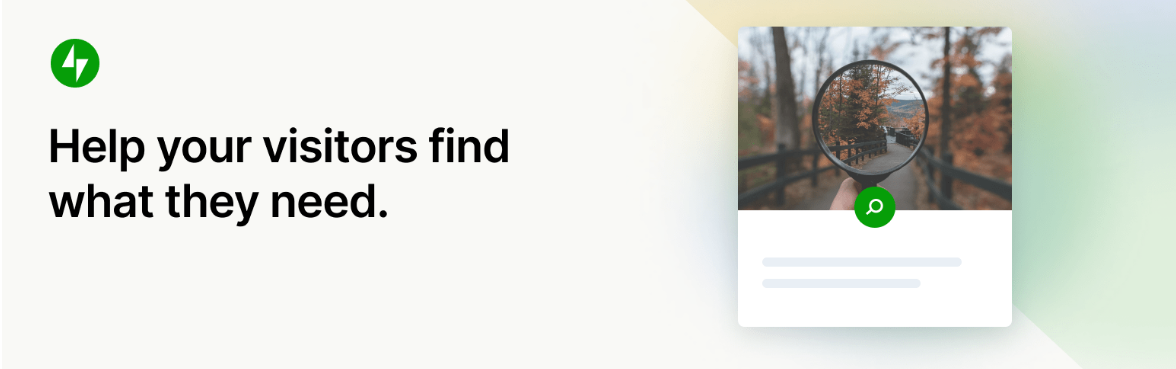
Offri la ricerca istantanea per il tuo sito web: non appena un utente inizia a digitare, il plug-in inizia a visualizzare risposte pertinenti.
Risultati accurati prima ancora che un visitatore finisca di digitare? Non puoi andare molto più veloce di così.
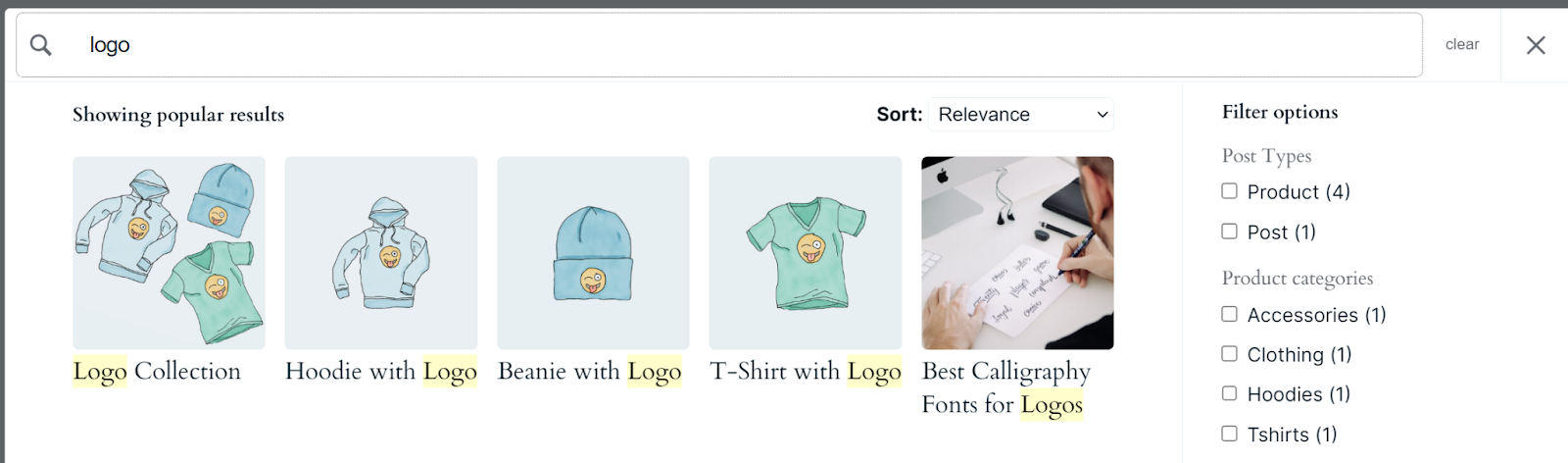
Offre inoltre la possibilità di filtrare i risultati per categorie, tag, date, tipi di post e tassonomie personalizzate. In questo modo, i visitatori possono ordinare i risultati di ricerca senza dover aggiornare la pagina, riducendo ulteriormente l'attrito.
Supporta inoltre 38 lingue ed è abbastanza intelligente da correggere errori di ortografia e comprendere invii vaghi.
Esiste sia una versione gratuita che una versione premium di Jetpack Search. Il livello gratuito supporta fino a 5.000 tipi di post indicizzati e 500 richieste mensili, sebbene includa il logo Jetpack nelle pagine di ricerca.
Per utilizzare il plugin, installalo e attivalo. Quindi vai su Jetpack → Cerca e fai clic su Avvia gratuitamente .
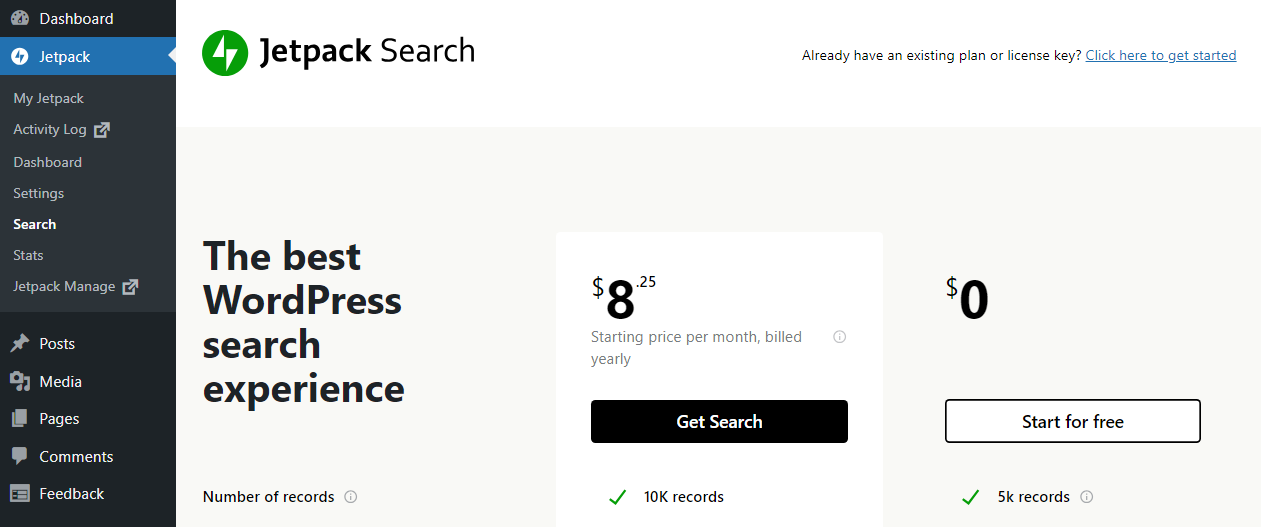
Il plugin ti chiederà di completare una procedura di pagamento, senza alcun costo se selezioni il piano gratuito. Quando ritorni alla dashboard, vedrai che la pagina Jetpack → Cerca ora include informazioni sul tuo utilizzo mensile.
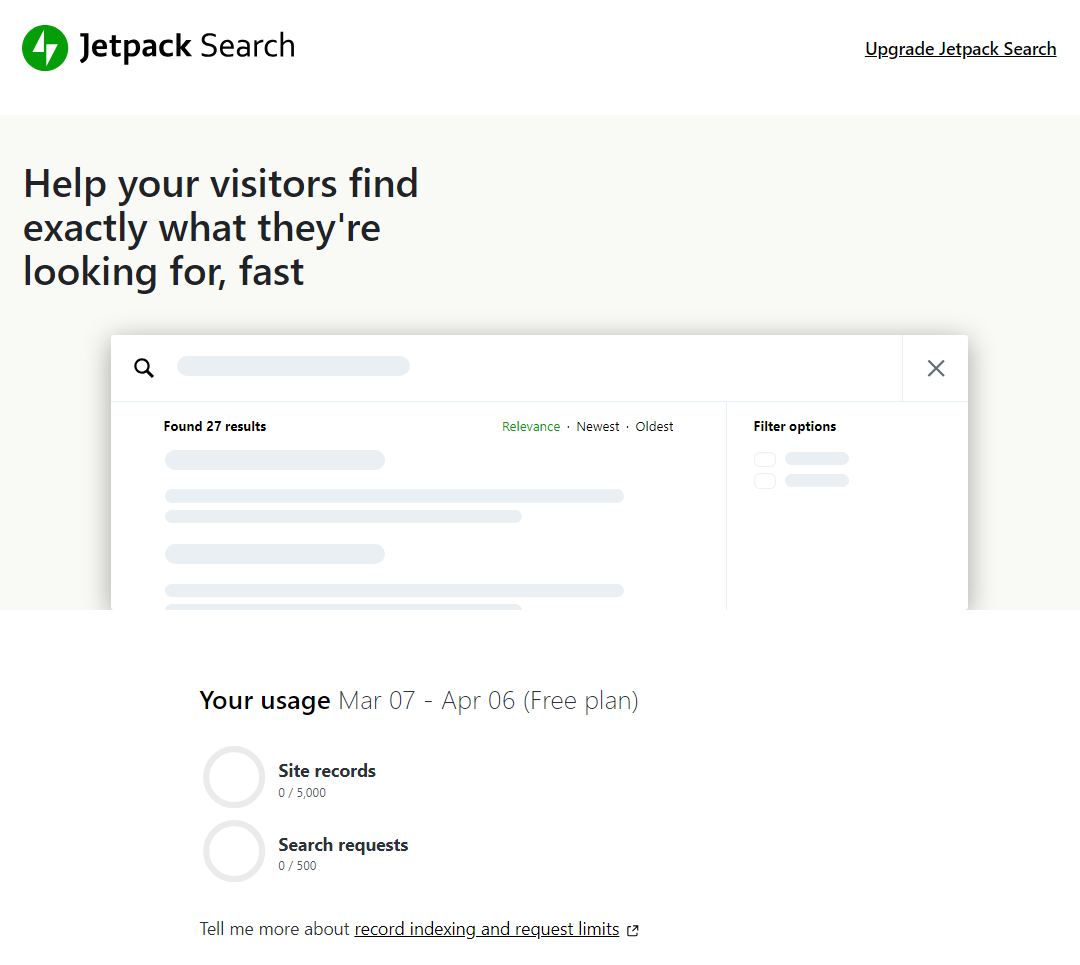
Il processo di indicizzazione è automatico, ma potrebbe essere necessario del tempo prima che il plug-in indicizzi il contenuto del tuo sito. Maggiore è il contenuto del tuo sito, maggiore sarà il tempo necessario per l'indicizzazione.
Se scorri fino alla fine della pagina di ricerca , vedrai le opzioni per attivare e disattivare le funzionalità di Jetpack Search, nonché la ricerca istantanea. Lascia entrambe le opzioni abilitate per la migliore esperienza utente.
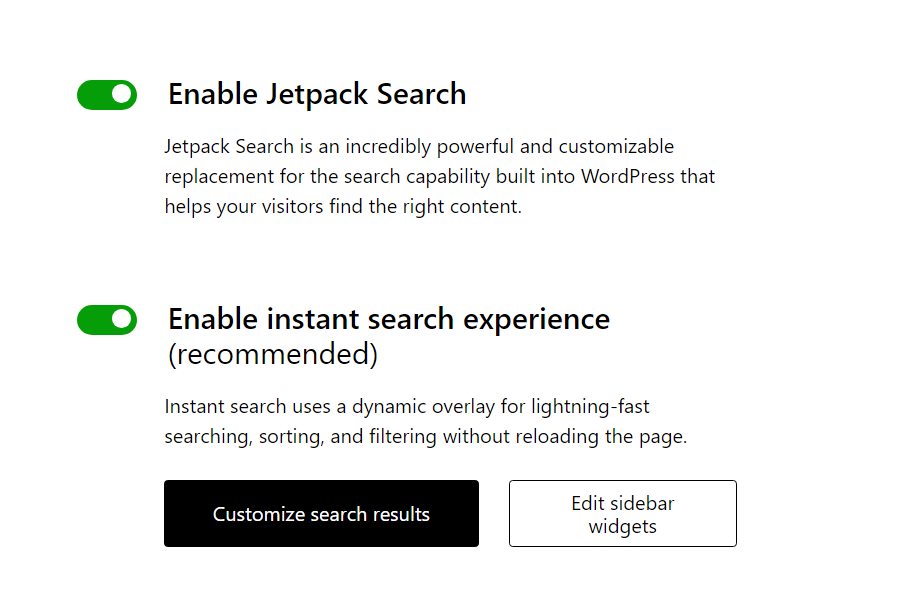
Ci sono altre due opzioni di personalizzazione di cui puoi trarre vantaggio. Se fai clic su Personalizza risultati di ricerca , verrà avviato un editor che ti consentirà di modificare lo stile e l'aspetto della tua pagina di ricerca WordPress.
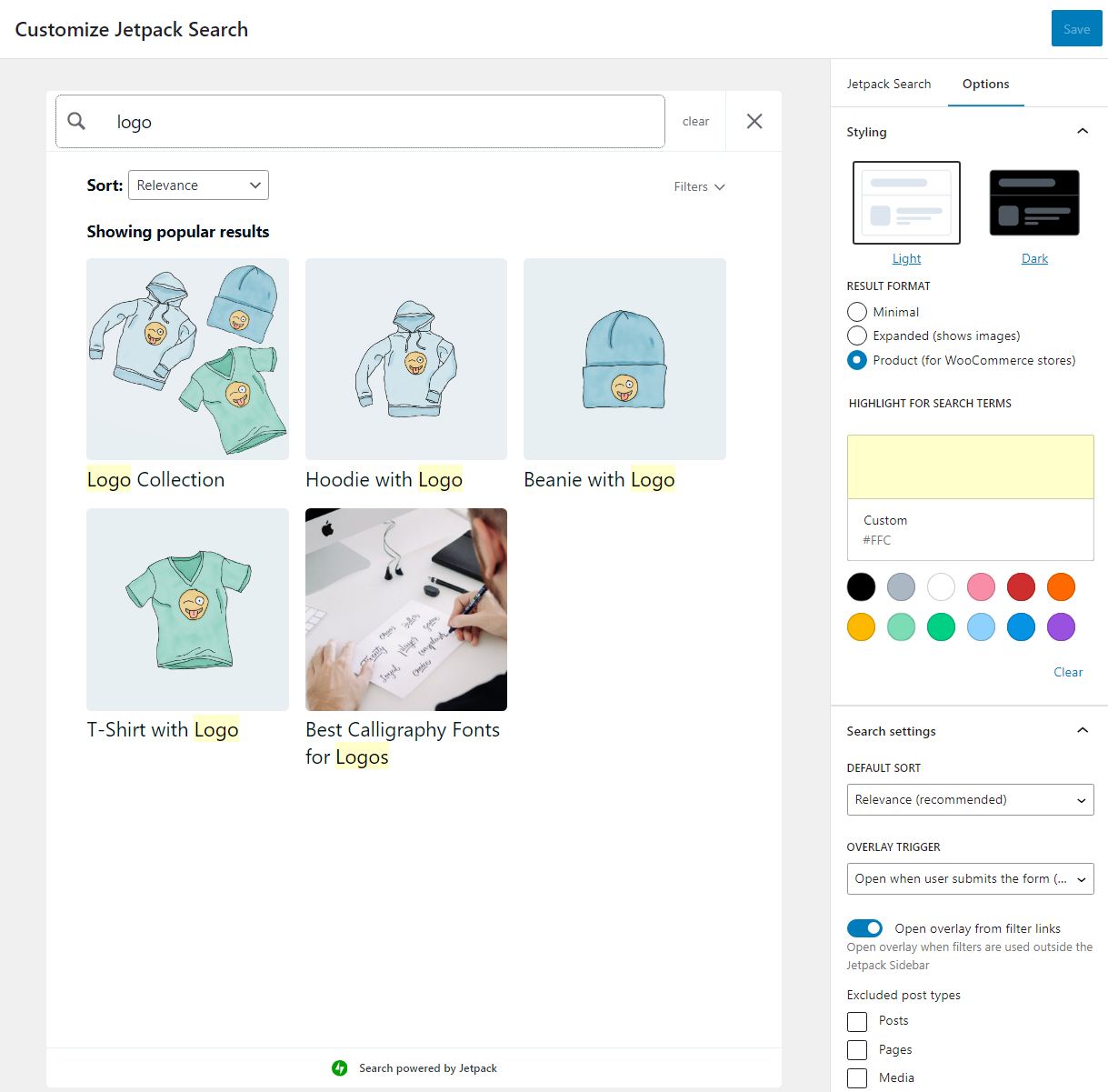
Questo editor include opzioni per gli stili di pagina chiari e scuri, la formattazione dei risultati e l'evidenziazione dei termini di ricerca. Puoi anche modificare l'ordine in cui vengono visualizzati i risultati ed escludere tipi di post specifici.
Se ritorni alla pagina di ricerca , vedrai anche un'opzione denominata Modifica widget della barra laterale accanto al pulsante Personalizza i risultati della ricerca . Se fai clic su questo, verrà caricata la scheda Aspetto → Widget e ti consentirà di aggiungere blocchi Jetpack Search alla barra laterale o al piè di pagina del tuo sito.
Se sei pronto per migliorare l'UX del tuo sito e ottenere maggiori coinvolgimenti e più conversioni dal tuo duro lavoro, scarica Jetpack Search oggi e inizia a vedere risultati migliori domani.
Se desideri dedicare più tempo alla personalizzazione della ricerca, continueremo con alcune altre opzioni!
2. Utilizza l'editor di blocchi di WordPress
Se utilizzi un tema a blocchi WordPress, puoi sfruttare l'editor a blocchi per personalizzare i suoi modelli. Ciò significa che puoi modificare qualsiasi design della pagina del tema utilizzando i blocchi, incluso il modello della pagina di ricerca.
Per determinare se stai utilizzando un tema abilitato al blocco, vai alla dashboard e cerca Aspetto → Editor . Se non vedi questa opzione, significa che il tuo tema non supporta la modifica dell'intero sito.
Se vedi questa opzione, vai avanti e selezionala. Nella schermata successiva, puoi navigare tra i modelli del tuo tema e selezionare quello che desideri personalizzare.
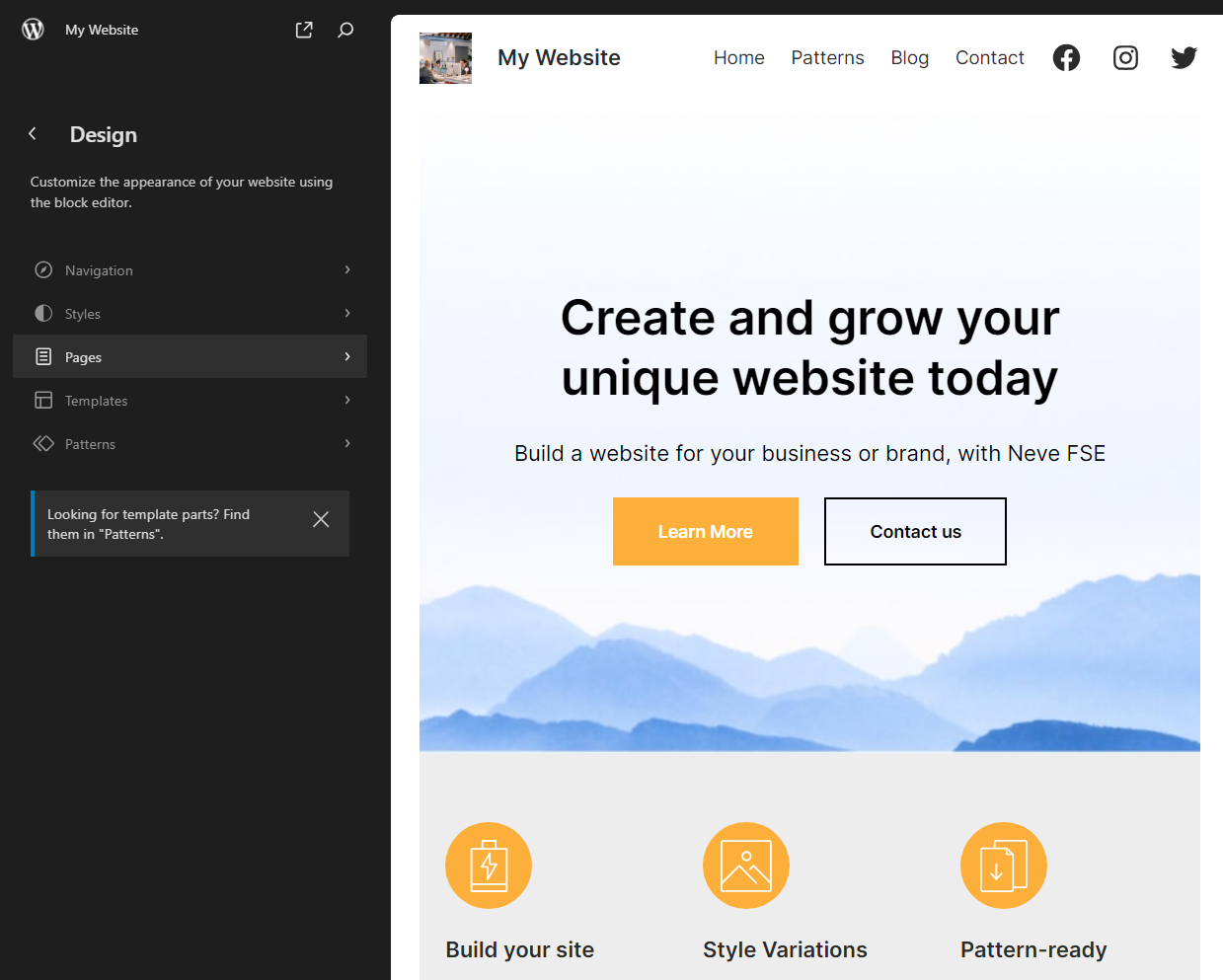
Tieni presente che non tutti i temi sono dotati di modelli di pagina di ricerca. Se il tuo tema non lo fa, significa che utilizza uno stile predefinito. In tal caso, puoi creare un modello da zero o utilizzare un plugin come Jetpack Search per personalizzare la pagina dei risultati.
Successivamente, fai clic su Pagine e cerca il modello Risultati di ricerca nel menu successivo. Facendo clic su quel modello ne verrà caricata un'anteprima sul lato destro della pagina.
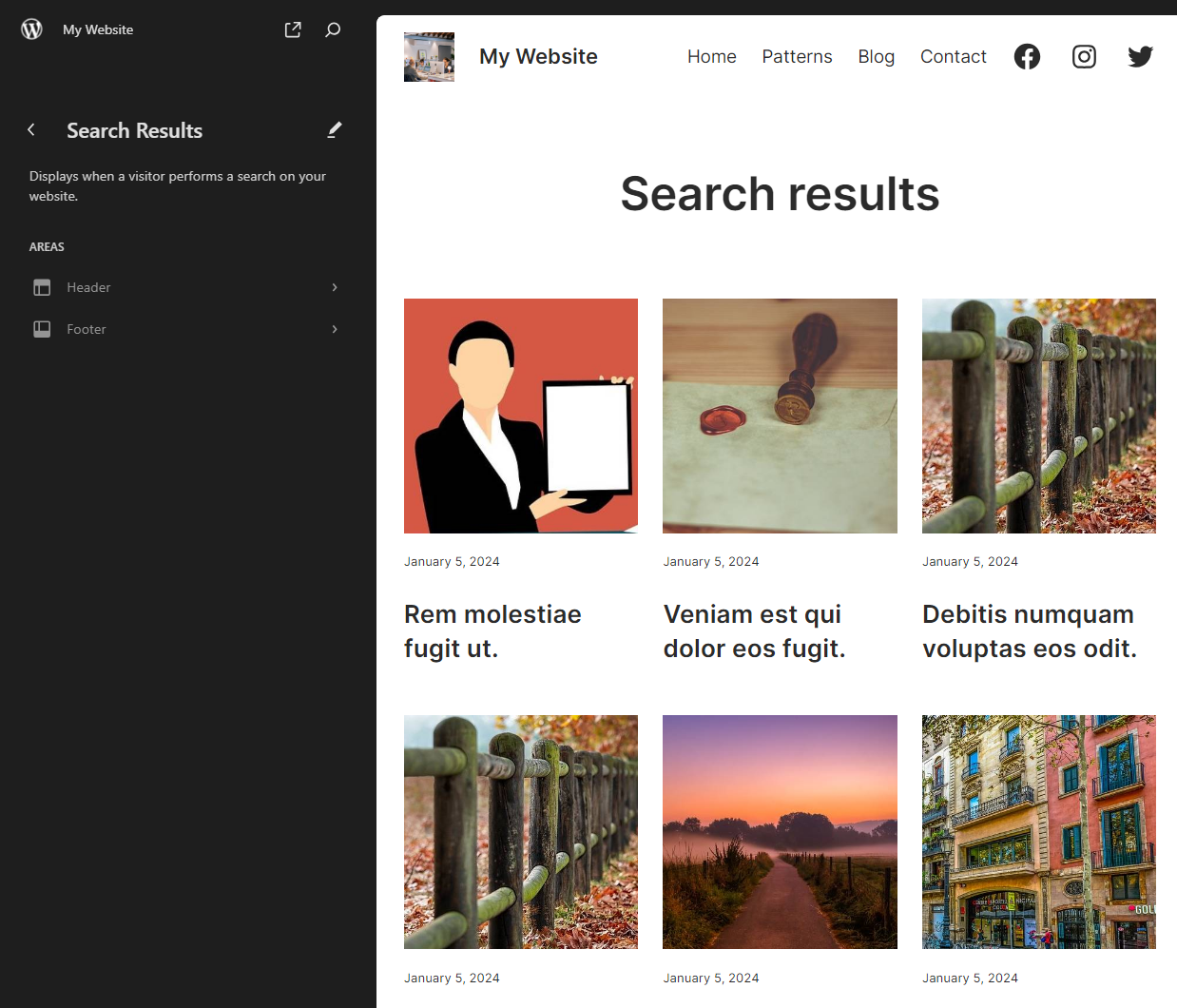
Per modificare il modello, fai clic sull'icona della matita accanto all'intestazione dei risultati della ricerca sul lato sinistro dello schermo. Questo avvierà l'editor di blocchi per quel modello specifico.
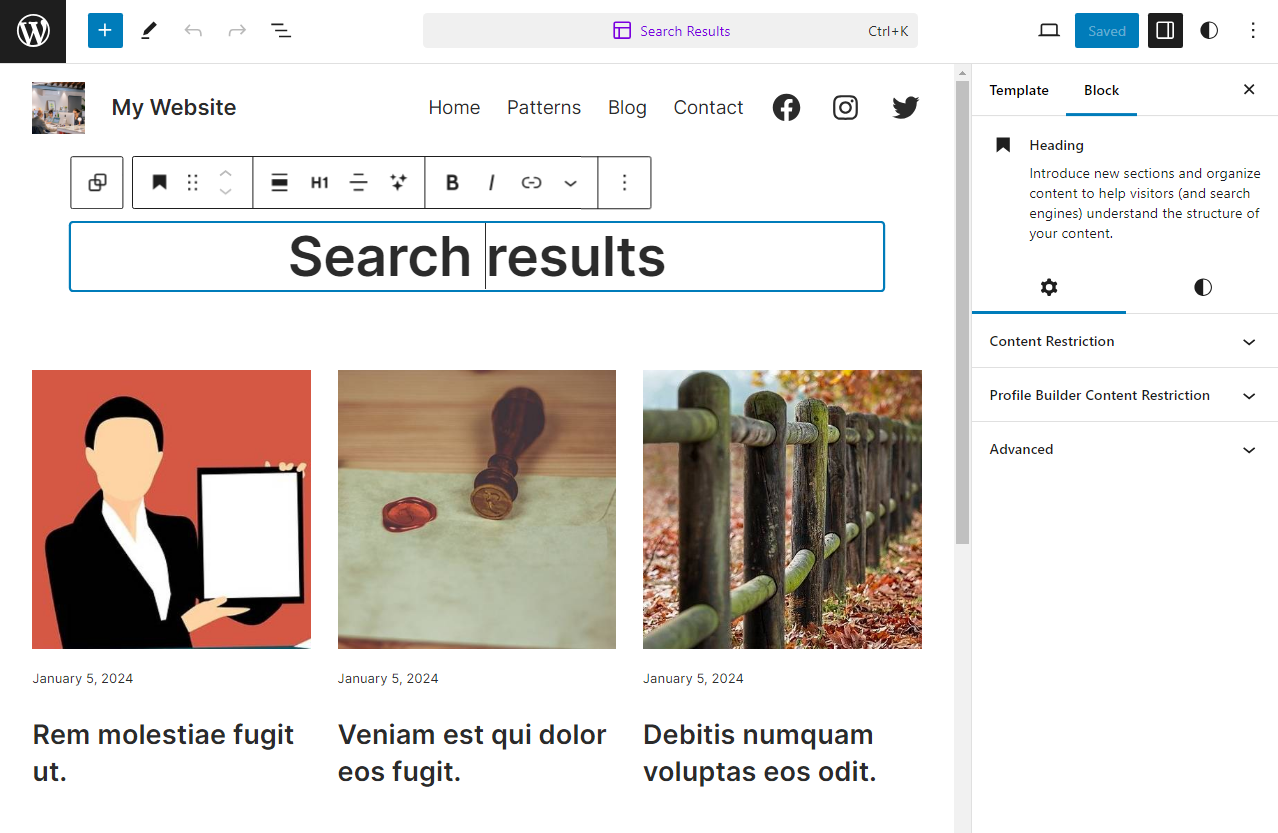
Una volta entrato nell'editor, puoi personalizzare qualsiasi aspetto del design della pagina. Ad esempio, potresti voler modificare l'intestazione, cosa che puoi fare facendo clic su di essa e accedendo al menu delle opzioni di blocco.
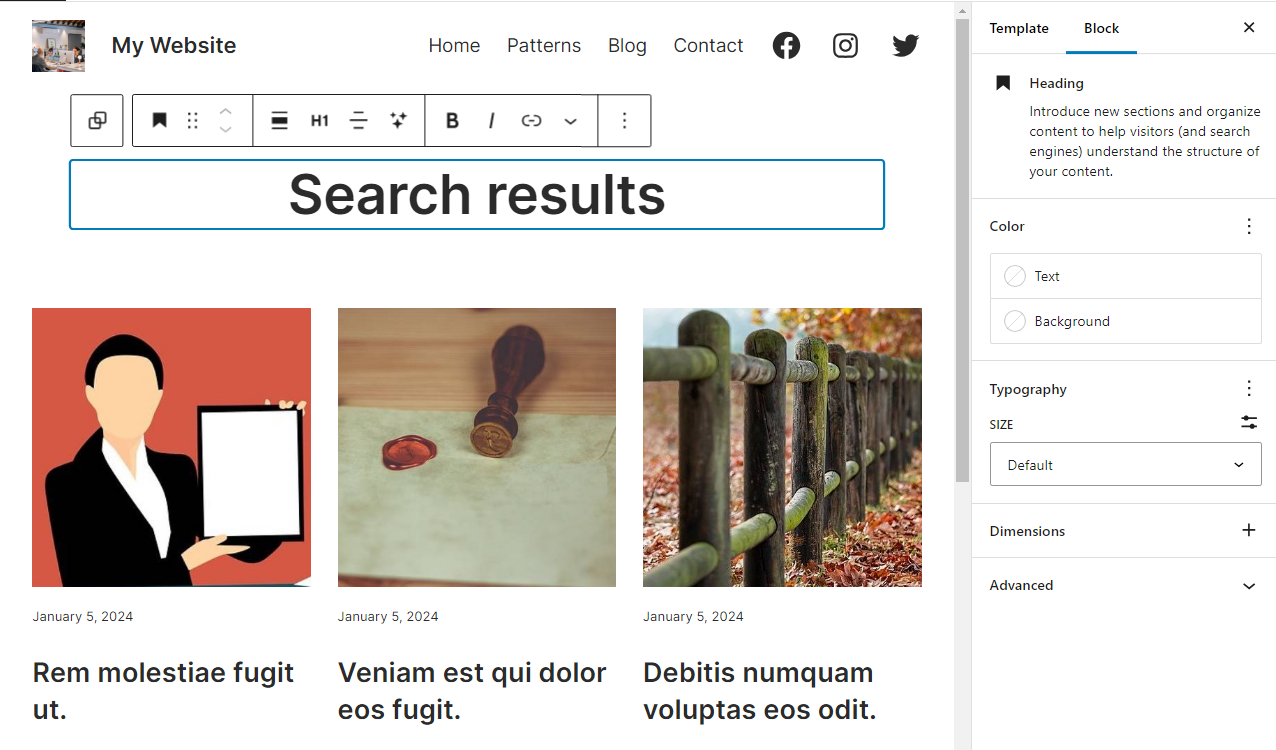
Se selezioni i risultati della ricerca, vedrai che l'editor li tratta come un blocco di modelli di post . Non puoi modificare direttamente i risultati visualizzati dalla ricerca utilizzando l'editor dei blocchi. Ma puoi personalizzare aspetti del layout della pagina, come il numero di colonne per i risultati di ricerca, la loro tipografia e i colori.
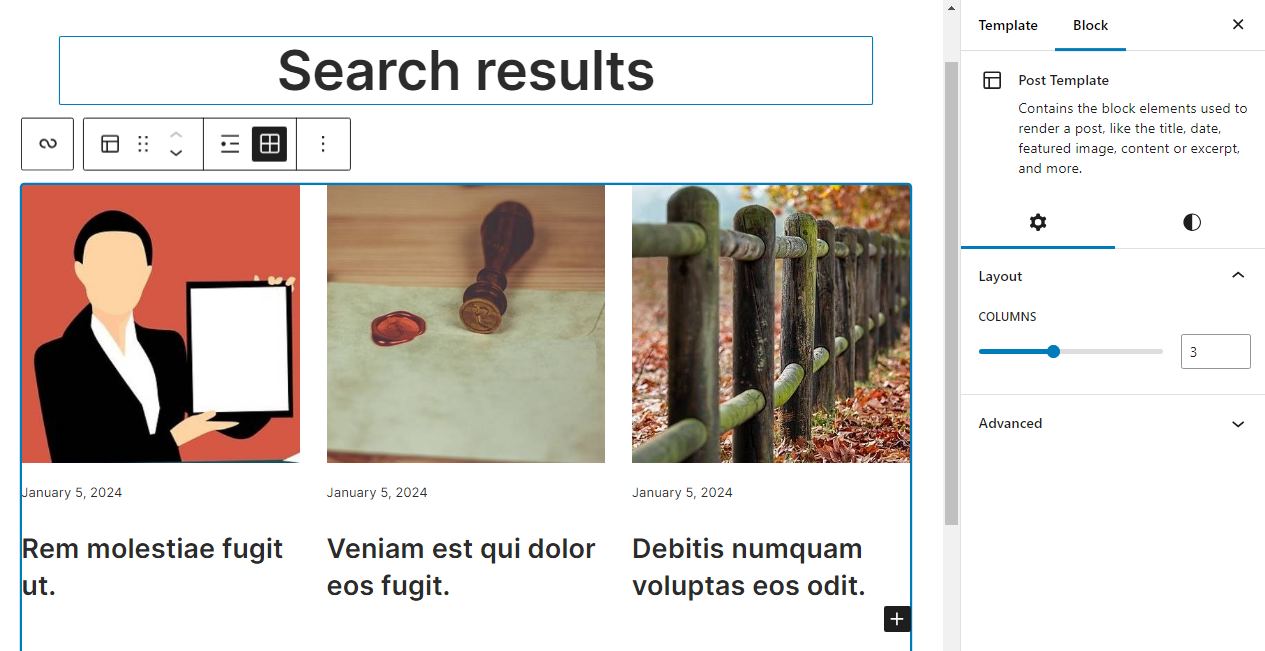
Quando hai finito, fai clic su Salva nell'angolo in alto a destra dello schermo. Quindi puoi provare la funzione di ricerca e controllare il nuovo design della pagina dei risultati di ricerca sul front-end.
3. Utilizza il personalizzatore WordPress
Solo i temi a blocchi ti consentono di modificare la pagina dei risultati di ricerca di WordPress utilizzando l'editor a blocchi. Se utilizzi un tema classico, dovrai utilizzare il personalizzatore WordPress per apportare modifiche ai modelli di pagina.
Se non sei sicuro del tipo di tema che stai utilizzando, vai su Aspetto → Personalizza . Questa opzione apparirà solo per i temi non bloccati. Facendo clic su Personalizza verrà avviato il personalizzatore WordPress.
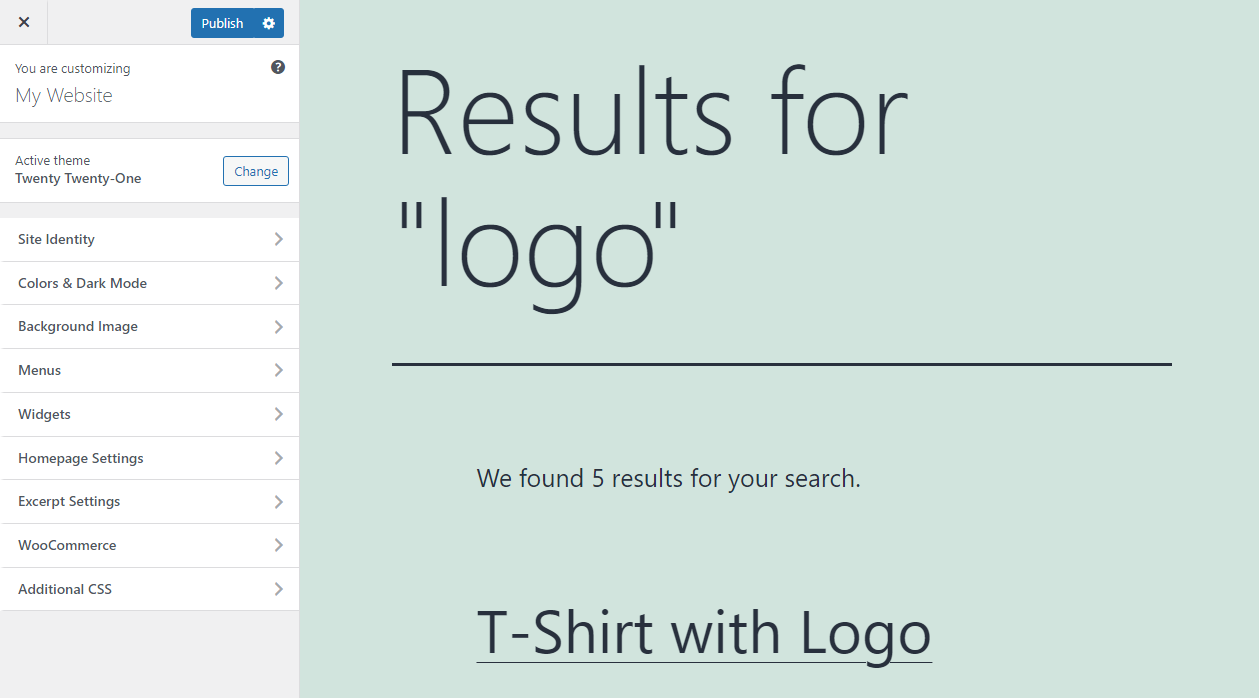
Il personalizzatore ti consente di modificare diversi aspetti del design del tuo sito utilizzando un menu di configurazione. Lo svantaggio principale del personalizzatore è che non puoi utilizzarlo per modificare il design di pagine specifiche. Qualsiasi modifica apportata utilizzando il personalizzatore si applica a tutto il sito (a meno che non si utilizzi CSS personalizzato).
Inoltre, le modifiche che puoi apportare con il personalizzatore dipenderanno dal tema che stai utilizzando. In generale, sarai in grado di personalizzare il colore di sfondo, la tipografia, il design dei pulsanti e persino il layout generale del tuo sito.
Seleziona la voce di menu che corrisponde all'elemento di design che desideri modificare e guarda le opzioni fornite dal tema. Ad esempio, se desideri modificare il colore di sfondo del tuo sito, fai clic sul menu Sfondo e utilizza il selettore colori per modificare il design.
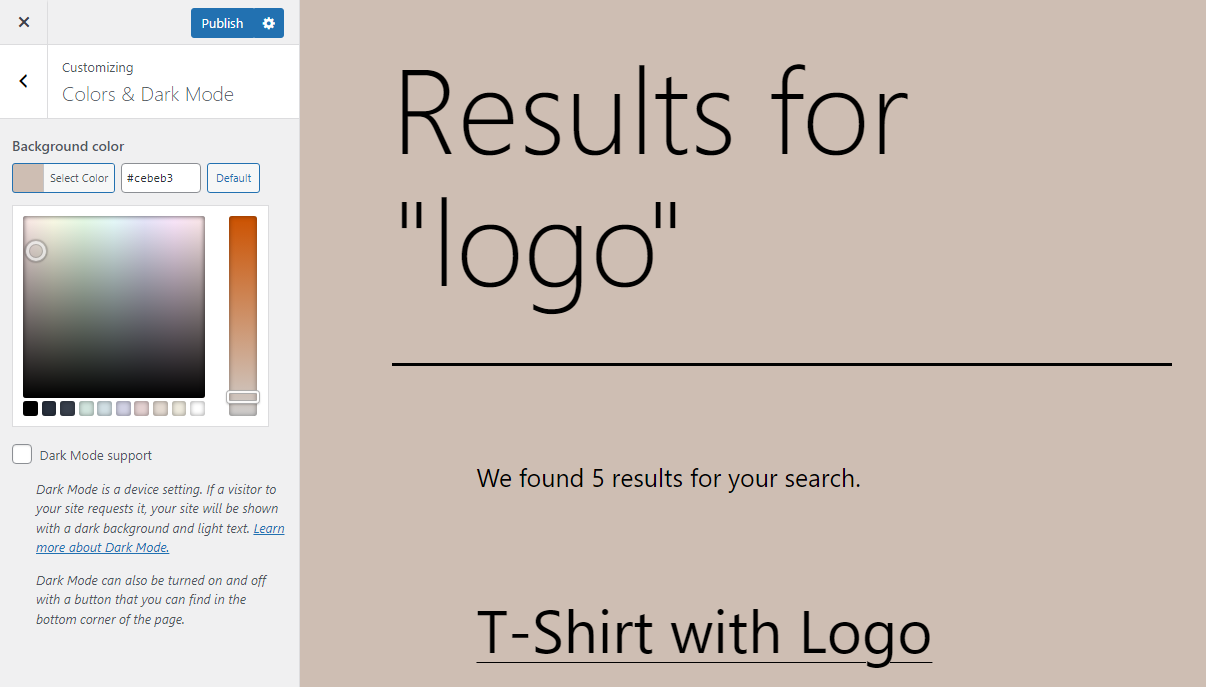
Sebbene questo metodo sia alquanto limitato, può essere una buona opzione se stai utilizzando un tema classico e desideri un aspetto semplice. Se desideri apportare modifiche più approfondite alla pagina di ricerca di WordPress senza utilizzare un plug-in o un tema a blocchi, dovrai farlo manualmente, il che significa utilizzare il codice. Esploreremo più approfonditamente questa opzione nella sezione successiva.
Tieni presente che se attualmente utilizzi un tema classico, puoi sempre passare a un tema a blocchi. In questo modo, puoi utilizzare l’editor a blocchi per creare una pagina di risultati di ricerca personalizzata WordPress, come descritto sopra.
4. Aggiungi manualmente il codice personalizzato
Non c'è limite a ciò che puoi fare con WordPress, soprattutto se hai dimestichezza con la personalizzazione manuale del codice e hai esperienza con lo sviluppo web.
Sei libero di personalizzare i file modello per qualsiasi tema che utilizzi. WordPress non ti limita in alcun modo. Ma la personalizzazione di questi file può danneggiare il tuo sito web se non sai cosa stai facendo.
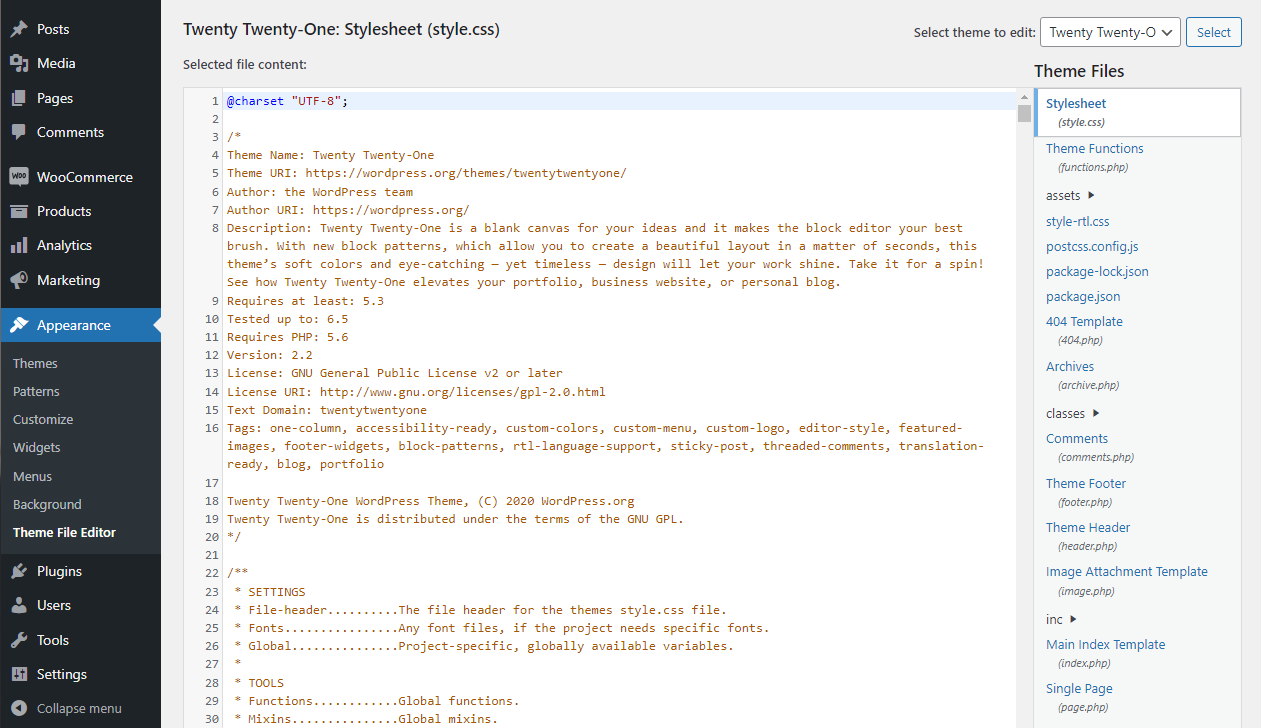
Quindi, se non hai esperienza con lo sviluppo web, la soluzione migliore è utilizzare uno degli altri metodi di personalizzazione discussi finora. In alternativa, potresti voler assumere un professionista che possa apportare le modifiche necessarie alla pagina dei risultati di ricerca.
È anche importante notare che l'utilizzo del codice personalizzato che trovi online per modificare i modelli di pagina può avere conseguenze impreviste. Se non sei sicuro di come controllare o modificare il codice, sarà difficile per te integrarlo con i file del tema. Inoltre, il codice che funziona per un tema potrebbe non funzionare per altri.

Indipendentemente dalle modifiche che stai apportando, ricorda di utilizzare un sito di prova quando sperimenti questo approccio. Quindi, una volta che sei pronto, assicurati di eseguire il backup completo del tuo sito web prima di apportare modifiche al codice.
Questa è una pratica standard e, idealmente, avrai sempre backup recenti per il tuo sito web. Se non disponi ancora di una soluzione di backup, prendi in considerazione l'utilizzo di Jetpack VaultPress Backup, che crea backup in tempo reale per il tuo sito e li archivia in modo sicuro.
Cinque best practice per ottimizzare la pagina dei risultati di ricerca di WordPress
Se non sei sicuro di quale dei metodi sopra indicati dovresti utilizzare per personalizzare la tua pagina di ricerca WordPress, ti consigliamo di considerare i tipi di modifiche che desideri apportare. Ecco alcune best practice che puoi implementare per migliorare l'esperienza di ricerca dei tuoi visitatori.
1. Implementa la ricerca istantanea
Le persone sono abituate a ottenere risultati immediati sul web. Se ci vuole un po’ di tempo per trovare qualcosa, i visitatori potrebbero sentirsi frustrati e decidere di abbandonare il tuo sito web.
Il modo in cui funziona la ricerca di WordPress per impostazione predefinita è questo: usi la barra di ricerca, confermi la tua query e il sito web carica una nuova pagina con i risultati. La ricerca istantanea significa che una volta che inizi a digitare, inizierai a vedere i risultati. E se non ti piacciono le opzioni che restituisce, puoi modificare la ricerca o applicare filtri e i risultati cambieranno automaticamente senza la necessità di caricare una nuova pagina.
Questa funzionalità rende la ricerca più user-friendly. Ciò è particolarmente vero se il tuo sito web si carica lentamente, poiché costringere i visitatori ad attendere nuovi risultati di ricerca uno dopo l'altro può essere frustrante.
Esistono diversi modi per implementare la ricerca istantanea. Alcuni siti Web mostrano i risultati direttamente nella barra di ricerca, mentre altri aggiorneranno la pagina di ricerca quando inserisci una nuova query. Jetpack Search aggiorna istantaneamente la pagina dei risultati di ricerca di WordPress, quindi i visitatori non devono mai aspettare.
2. Includi titoli e snippet di pagina descrittivi
A volte, le pagine dei risultati di ricerca non includono informazioni sufficienti per consentire ai visitatori di decidere su quale elemento fare clic. Per evitare questo errore, tutte le pagine da indicizzare dovrebbero includere titoli di pagina descrittivi e uno snippet o una descrizione.
Anche includere le immagini in primo piano è una buona idea.
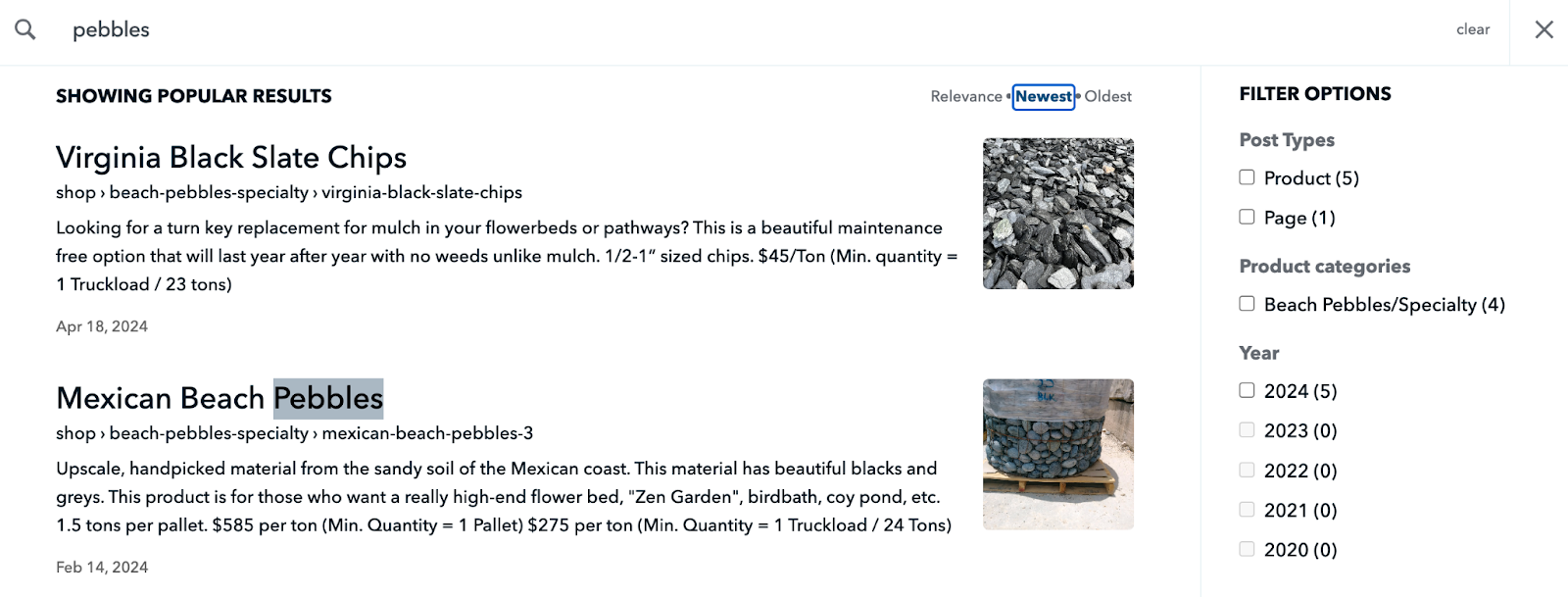
La mancata inclusione di questi elementi renderà la tua pagina di ricerca meno user-friendly. Ancora più importante, può rendere quasi impossibile per le persone trovare ciò che stanno cercando. Senza titoli e descrizioni chiari, i visitatori potrebbero dover fare clic su più risultati prima di identificare quello giusto.
In termini di design, ciò significa lasciare spazio sufficiente nel layout della pagina dei risultati di ricerca affinché ogni voce includa un'immagine e un titolo completo. Ti consigliamo inoltre di configurare i risultati in modo che mostrino descrizioni sufficientemente lunghe da consentire alle persone di ottenere maggiori informazioni su ciò che contiene quella pagina.
3. Fornire filtri per restringere i risultati
I filtri sono una parte essenziale delle ricerche online. Se disponi di un sito Web con un numero elevato di pagine, post, prodotti o altri tipi di post personalizzati, avrai bisogno di filtri per creare un'esperienza di ricerca utilizzabile.
Con i filtri, i visitatori del tuo sito web possono restringere il numero di risultati visualizzati. Ciò può aiutarli a trovare ciò di cui hanno bisogno in modo più efficiente rispetto alla navigazione manuale tra i risultati.
Per impostazione predefinita, WordPress non include filtri per la sua funzionalità di ricerca. Puoi utilizzare plugin come Jetpack Search per aggiungere filtri alle pagine dei risultati di ricerca.
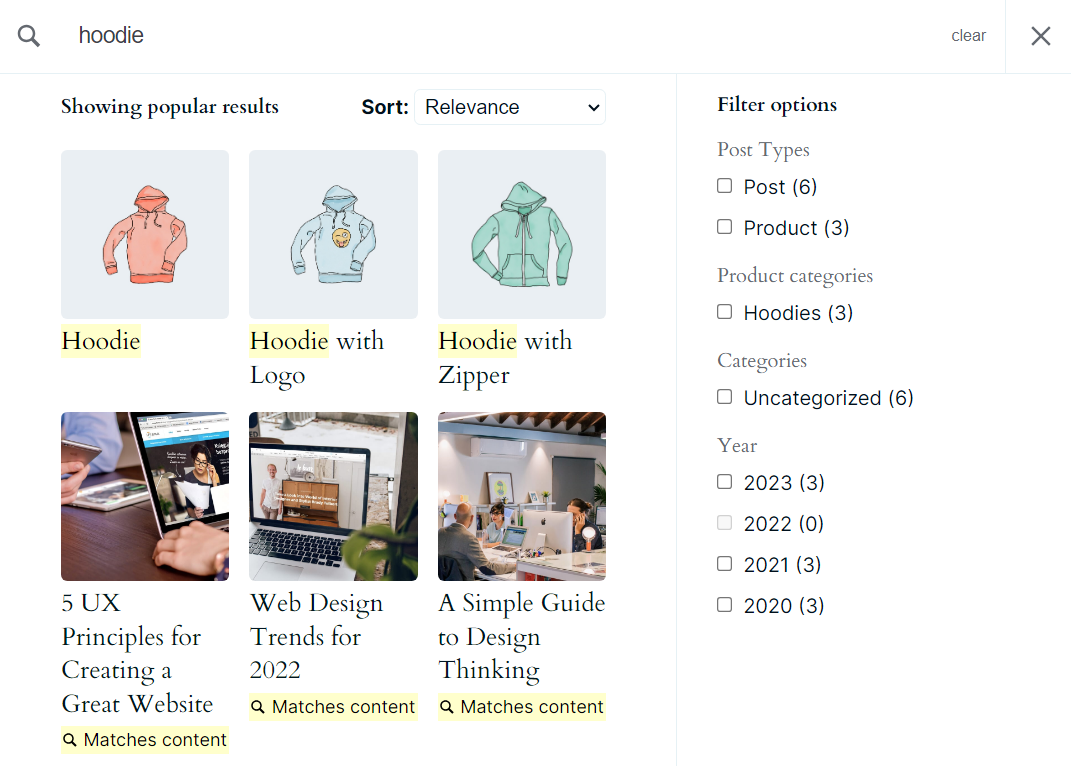
Tieni presente che la maggior parte dei siti Web può trarre grandi vantaggi da diversi set di filtri. Per fare un esempio, se gestisci un negozio online, ti consigliamo di offrire filtri che corrispondano a categorie di prodotto, tag, prezzi e, se possibile, anche opzioni di spedizione.
4. Evidenzia i termini di ricerca nei risultati
Se un visitatore esegue una ricerca che restituisce molti risultati, identificare l'opzione giusta su cui fare clic può essere una sfida. Un'opzione per rendere le pagine di ricerca più user-friendly è evidenziare i termini che gli utenti stanno cercando in ciascun risultato.
L'evidenziazione delle query di ricerca mostra ai visitatori quali risultati includono le parole esatte che stanno cercando e in quale contesto. Ciò può aiutarli a identificare quali risultati sono più rilevanti e quali possono ignorare.
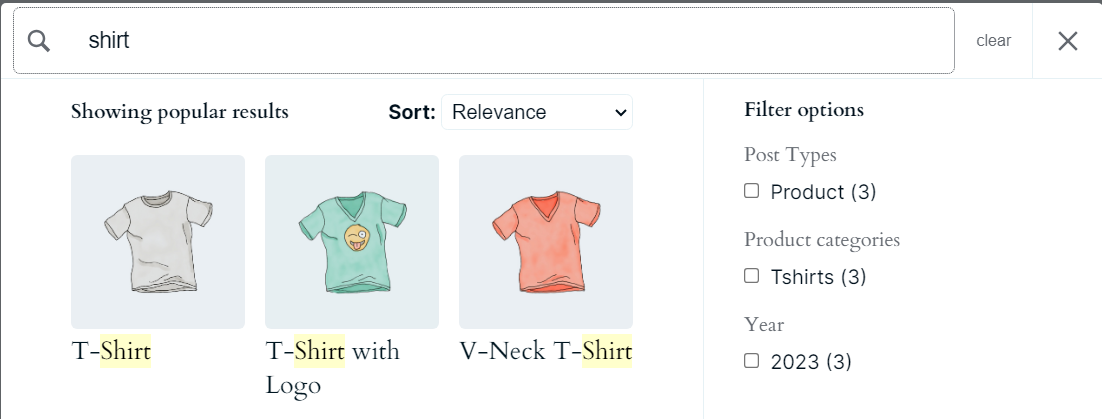
Jetpack Search evidenzia automaticamente i termini di ricerca in tutti i risultati mostrati. Ciò vale anche se i risultati della ricerca si aggiornano a causa di una modifica nella query.
Evidenziare le query è una semplice modifica che rende la navigazione dei risultati più accessibile. Con Jetpack Search, è una funzionalità che puoi implementare facilmente.
Aiuta i tuoi visitatori a trovare ciò di cui hanno bisogno
Fornisci immediatamente i risultati più pertinenti ai tuoi visitatori con Jetpack Search. Nessuna codifica richiesta, nessuna pubblicità e nessun monitoraggio.
Ottieni Jetpack Search gratuitamente5. Ottimizza la pagina dei risultati di ricerca per i dispositivi mobili
L'utilizzo mobile rappresenta oggi oltre il 50% di tutto il traffico sul web. Ciò significa che se il tuo sito web non è ottimizzato per i dispositivi mobili, stai offrendo un'esperienza scadente a circa la metà dei tuoi potenziali visitatori.
Come minimo, “mobile-friendly” significa che un sito web è facile da navigare utilizzando schermi più piccoli e interfacce touch. Questo vale anche per le pagine dei risultati di ricerca di WordPress. Se queste pagine sono difficili da navigare sui dispositivi mobili, è possibile che i visitatori si sentano frustrati dall'esperienza e se ne vadano.
L'aspetto della pagina dei risultati di ricerca sui dispositivi mobili dipenderà in gran parte dal tema che stai utilizzando e dalle personalizzazioni apportate. Un modo per rendere la pagina dei risultati di ricerca più ottimizzata per i dispositivi mobili è utilizzare Jetpack Search.
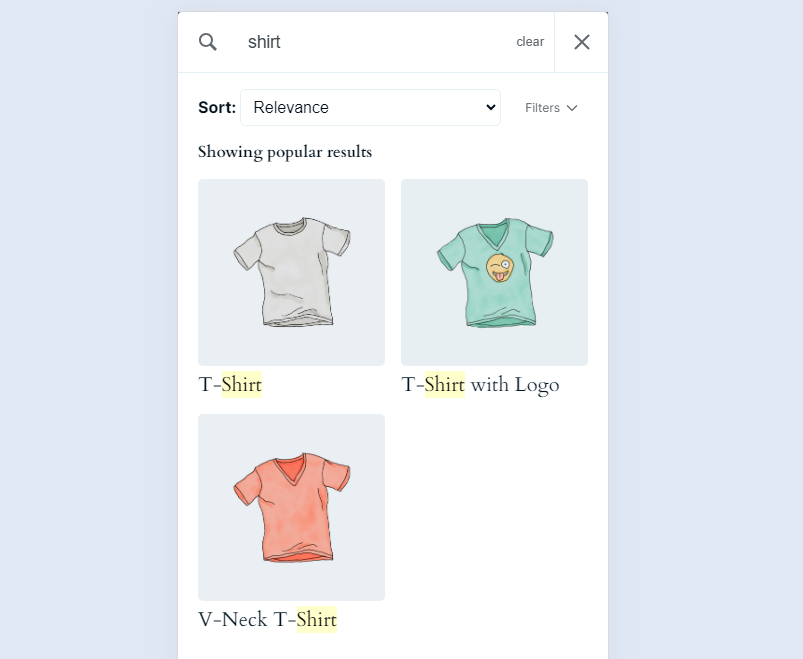
Il plug-in sostituisce automaticamente la pagina dei risultati di ricerca con un nuovo design che ha un bell'aspetto sia sui dispositivi mobili che sugli schermi più grandi.
In che modo Jetpack Search migliora l'esperienza di ricerca in WordPress
Finora abbiamo parlato molto di come funziona Jetpack Search e di come utilizzare il plugin per personalizzare la pagina dei risultati di ricerca di WordPress. Ora ricapitoliamo brevemente come può migliorare l'esperienza di ricerca:
- Ricerca e filtraggio istantanei senza ricaricare la pagina. Jetpack Search ti consente di eseguire tutte le ricerche che desideri senza dover ricaricare la pagina dei risultati. I risultati si aggiornano istantaneamente, il che può rendere molto più veloce il restringimento delle ricerche.
- Indicizzazione per ulteriori tipi di contenuto. Puoi configurare Jetpack Search per mostrare i tipi di contenuto che desideri nei risultati della ricerca. Il plugin aggiunge anche il supporto per i prodotti WooCommerce e li include nella pagina dei risultati.
- Pagine di ricerca personalizzabili. Puoi personalizzare la pagina dei risultati di ricerca Jetpack in diversi modi. Ciò ti dà il pieno controllo sull'aspetto della pagina dei risultati e sui tipi di elementi visualizzati.
- Scorrimento infinito. Questa funzionalità sostituisce l'impaginazione e la rende disponibile in modo che i visitatori non debbano caricare una nuova pagina per visualizzare risultati aggiuntivi. I risultati continueranno a caricarsi man mano che i visitatori li navigano, finché ci saranno più opzioni.
- Vengono visualizzate le informazioni sulla data di pubblicazione. Jetpack Search ti consente di visualizzare le date dei post nella pagina dei risultati della ricerca. Ciò può fornire ai visitatori un contesto su quanto potrebbe essere pertinente un risultato, a seconda di quando è stato pubblicato.
Nel complesso, Jetpack Search ti aiuta a incorporare le migliori pratiche necessarie per personalizzare la pagina dei risultati di ricerca di WordPress. Inoltre, il plugin richiede poca o nessuna configurazione. Abilitandolo si implementa automaticamente la maggior parte delle funzionalità e dovrai solo dedicare tempo alle opzioni di personalizzazione del design (se lo desideri).
Domande frequenti
Se hai ancora domande sulla ricerca di WordPress e su come personalizzare la pagina dei risultati, parliamone.
Che cos'è una pagina dei risultati di ricerca di WordPress?
Quando esegui una ricerca in WordPress, il CMS carica una nuova pagina che include i risultati. Alcuni temi WordPress includono per impostazione predefinita un modello di pagina dei risultati di ricerca, che puoi personalizzare. In alternativa, puoi progettarne uno da zero.
Posso personalizzare il layout dei risultati di ricerca senza conoscere la codifica?
Puoi personalizzare il layout dei risultati di ricerca di WordPress utilizzando i plugin o l'editor a blocchi. Per utilizzare l'editor, avrai bisogno di un tema a blocchi. In alternativa, un plugin come Jetpack Search semplifica l'aggiunta di miglioramenti avanzati come la ricerca in tempo reale, termini di ricerca evidenziati e molto altro.
Come posso creare una pagina dei risultati di ricerca con una funzione di ricerca in tempo reale?
Dovrai utilizzare un plug-in per aggiungere la ricerca in tempo reale al tuo sito Web WordPress. Jetpack Search è un'opzione eccellente per il lavoro. Aggiorna continuamente la pagina dei risultati man mano che i visitatori digitano e modificano le query di ricerca, il che significa che le ricerche avvengono in tempo reale.
Come posso implementare la ricerca fuzzy per gestire gli errori di ortografia nelle query di ricerca di WordPress?
Alcuni plugin di ricerca per WordPress offrono supporto per ricerche "fuzzy". In questo modo, possono visualizzare i risultati anche se la query è leggermente errata. Jetpack Search visualizza i risultati per query simili se quella originale non riesce a ottenere alcun risultato.
È possibile creare una pagina dei risultati di ricerca che supporti più lingue?
Per ottenere supporto per più lingue, avrai bisogno di un plug-in della pagina dei risultati di ricerca di WordPress in grado di supportarlo. Jetpack Search fornisce supporto per decine di lingue. Inoltre, il plugin può mostrare risultati per query con errori di ortografia in diverse lingue, grazie al supporto multilingue.
Cos'è Jetpack Search e chi ha creato il plugin?
Jetpack fa parte della famiglia Automattic di strumenti WordPress. Ciò significa che è stato creato dalle stesse persone dietro WordPress.com. Esistono diversi plug-in Jetpack che puoi utilizzare, nonché servizi a cui puoi iscriverti. Jetpack Search è uno di questi e si concentra sul miglioramento dell'esperienza di ricerca di WordPress.
Dove posso saperne di più su Jetpack Search?
Puoi visitare la pagina di ricerca ufficiale di Jetpack per saperne di più sul plugin e sulle sue funzionalità. Quella pagina include anche informazioni sui prezzi per le licenze premium Jetpack Search.
Ottimizza la pagina dei risultati di ricerca di WordPress
La ricerca diventa sempre più critica man mano che il tuo sito web cresce. Più pagine ci sono da navigare, più è probabile che i visitatori debbano utilizzare la funzione di ricerca per trovare ciò che desiderano. Se non fornisci un'esperienza di ricerca intuitiva e accurata, potresti ritrovarti a perdere parte del tuo pubblico.
Con WordPress, ci sono alcune opzioni per personalizzare la pagina dei risultati di ricerca. Puoi utilizzare un plugin, l'editor a blocchi o il personalizzatore WordPress. In alternativa, puoi modificarlo manualmente utilizzando il codice personalizzato.
Detto questo, utilizzare un plugin come Jetpack Search è di gran lunga il modo più semplice per migliorare l’esperienza di ricerca di WordPress e modificare la pagina dei risultati. Il plugin offre molte opzioni di personalizzazione sia per l'aspetto che per la funzionalità. Ti consente di abilitare lo scorrimento infinito, i filtri e la ricerca istantanea per aiutare i visitatori a trovare i risultati di cui hanno bisogno in modo più efficiente!
